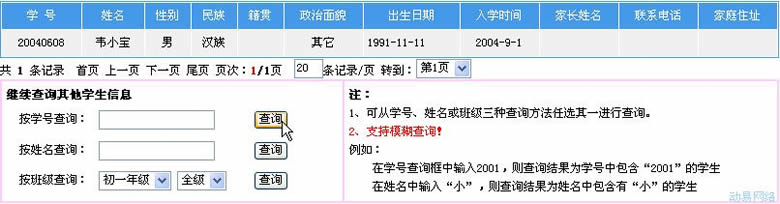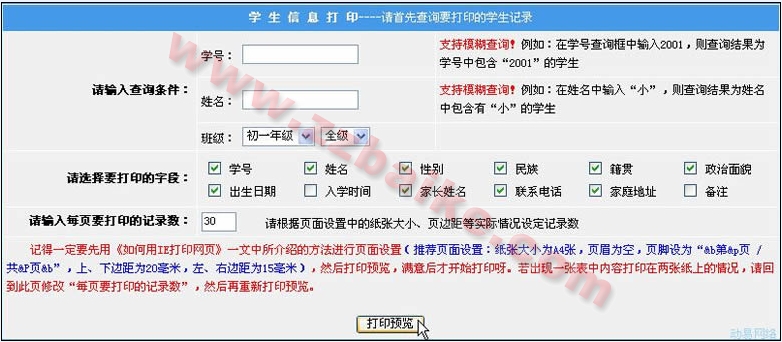学生学籍管理系统:学生信息管理
|
PowerEasy|配置客户关系管理系统 |学生学籍管理系统|问卷调查管理系统|人才招聘管理系统|房产信息管理系统|设备使用管理系统|供求信息管理系统 |
修改/删除学生信息
修改/删除学生信息之前,您需要首先查找出该学生的信息。
->“学生学籍管理”->“学生信息管理”->“修改/删除学生信息”,(也可单击“管理导航”中的“修改/删除学生信息”)出现“修改/删除学生信息”界面:
提供学号、姓名和班级三种查询方式。支持模糊查询,例如:在学号查询框中输入2001,则查询结果为学号中包含“2001”的学生在姓名中输入“小”,则查询结果为姓名中包含有“小”的学生。
->填写好查询参数后单击[查询]按钮,即可转让查询结果页面:
->单击“操作”列中“修改/删除”,进行相应操作。
查询学生信息
->进入后台,单击“网站导航”->“学生学籍管理”->“学生信息管理”->“查询学生信息” (也可单击“管理导航”中的“查询学生信息”链接),出现“查询学生信息”界面:
->提供学号、姓名和班级三种查询方式。支持模糊查询,例如:在学号查询框中输入2001,则查询结果为学号中包含“2001”的学生在姓名中输入“小”,则查询结果为姓名中包含有“小”的学生。
->填写好查询参数后单击[查询]按钮,即可转入查询结果页面:
查询结果页面可以继续输入查询条件再次查询和继续查询其他学生信息。
打印学生信息
将查询结果以我们常见的成绩表形式打印出来,并可以自定义打印格式;
单击“学生学籍管理”->“打印学生信息”,出现“打印学生信息”界面:
->首先查询要打印的学生记录,可通过学号、姓名或班级查询。然后设定要打印的字段和每页打印的记录数等。
->单击[打印预览]按钮,可预览打印页面的效果。
!打印时推荐页面设置为:纸张大小为A4张,页眉为空,页脚设为“&b第&p页/共&P页&b”,上、下边距为20毫米,左、右边距为15毫米,请先进行打印预览,满意后才开始打印。若出现一张表中
内容打印在两张纸上的情况,请回到此页修改“每页要打印的记录数”,然后再重新打印预览。